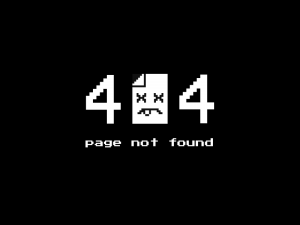Pasos para solucionar el error
Última revisión: 29 febrero, 2024
1. Cierra y vuelve a abrir el programa o archivo:
- Cierra completamente el programa o archivo que te está dando el error.
- Vuelve a abrirlo y comprueba si el error persiste.
2. Comprueba los permisos del archivo o carpeta:
- Asegúrate de tener permisos de administrador para acceder al archivo o carpeta.
- Haz clic derecho en el archivo o carpeta y selecciona Propiedades.
- En la pestaña Seguridad, haz clic en Editar.
- Selecciona tu usuario y asegúrate de que tenga los permisos Control total.
- Haz clic en Aplicar y luego en Aceptar.
3. Desbloquea el archivo:
- Si el archivo está bloqueado, Windows no podrá acceder a él.
- Haz clic derecho en el archivo y selecciona Propiedades.
- En la pestaña General, marca la casilla Desbloquear.
- Haz clic en Aplicar y luego en Aceptar.
4. Comprueba la ubicación del archivo:
- Asegúrate de que el archivo o carpeta no se haya movido o eliminado.
- Si el archivo se ha movido, actualiza la ruta de acceso en el programa o archivo que está intentando acceder a él.
5. Recupera el archivo eliminado:
- Si el archivo se ha eliminado, puedes intentar recuperarlo utilizando un software de recuperación de datos.
6. Actualiza los controladores:
- Los controladores desactualizados pueden causar problemas al acceder a dispositivos y archivos.
- Busca actualizaciones para los controladores de tu dispositivo en el sitio web del fabricante.
- Instala las actualizaciones disponibles e intenta nuevamente acceder al archivo o dispositivo.
7. Realiza un análisis de malware:
- El malware puede interferir con el acceso a archivos y dispositivos.
- Realiza un análisis completo de tu sistema con un antivirus actualizado para detectar y eliminar cualquier malware presente.
Causas del error «Windows no tiene acceso al dispositivo»:
- Permisos insuficientes para acceder al archivo o carpeta.
- Archivo o carpeta bloqueada.
- Archivo o carpeta movida o eliminada.
- Controladores desactualizados.
- Malware presente en el sistema.
- Fallo del sistema operativo.
Consejos:
- Antes de realizar cualquier cambio en tu sistema, asegúrate de crear un punto de restauración del sistema.
- Si el error persiste después de probar las soluciones anteriores, contacta con el soporte técnico de Microsoft para obtener ayuda personalizada.